Mercancías: Autotransporte
Tip: Dentro de la sección de ¨MERCANCIAS¨ no solo se debe de especificar las mercancías o bienes que se transporta, sino también la vía que se esta utilizando en el viaje para transportarlo. En este manual nos enfocaremos en el registro de los datos de un autotransporte.
Tip: El sistema tiene algunas especificaciones en algunos campos que hay que tomar en cuenta en la captura del CCP. - Asterisco en rojo: Son campos obligatorios que siempre se tienen que capturar. - Asterisco en amarillo: Son los campos nuevos para le versión 3.0 de CCP. - Icono de signo de interrogación (?) en verde: Sirve para darle una introducción sobre el significado del campo oreciendo una descripción de este y en que condiciones se emplea. - Notas: Sirve para explicar la funcionalidad del apartado dentro de la captura del CCP. Los campos que no tengan asterisco en rojo, no significa que no se deban de capturar, sino que son campos condicionados y que depende de lo que se capture en otros campos es su llenado o no.
1. Dentro de la sección de ¨MERCANCIAS¨ se puede encontrar en la parte inferior todas las vías de transporte posibles para la captura de un CCP (autrotransporte, marítimo, ferroviario y aéreo).
En este ejemplo, se va a explicar en que consiste la captura de la información de la vía del autotransporte.

2. Para entrar a la sección de ¨Autotransporte¨ se tiene que dar click al botón del signo de + para agregar la información correspondiente.
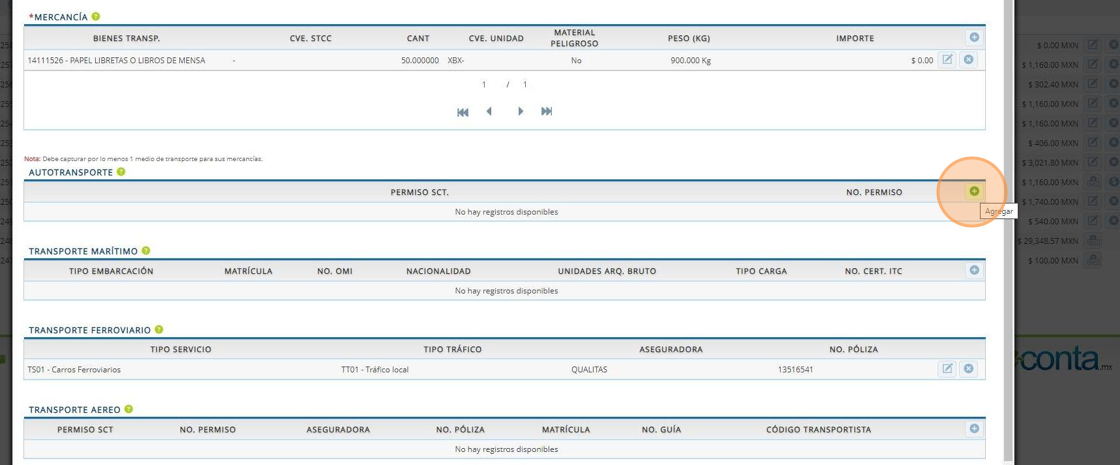
3. Al ingresar a la sección de ¨Autotransporte¨ nos encontramos con el apartado de ¨DATOS GENERALES¨, donde nos aparecen las siguientes preguntas.
- Tipo Permiso SCT
- No. Permiso SCT
Ambos campos hacen referencia al permiso de la Secretaría de Comunicaciones y Transporte, y es un requisito para el llenado del complemento de carta porte, ya que hace referencia al permiso que tiene si vehículo para ejercer sus funciones de carga de mercancía.

4. En el campo de ¨Tipo Permiso SCT¨ nos muestra el catálogo del SAT de las opciones de los tipos de permisos que existen por parte de la Secretaria de Comunicaciones y Transporte.

5. Después se debe de registrar el campo de ¨No. Permiso SCT¨ correspondiente al tipo de permiso con el que cuenta.

6. Ya que se haya registrado los dos campos, hay que darle click al botón ¨GUARDAR¨ para que se registre la información y se habiliten los demás campos relacionados con este apartado.
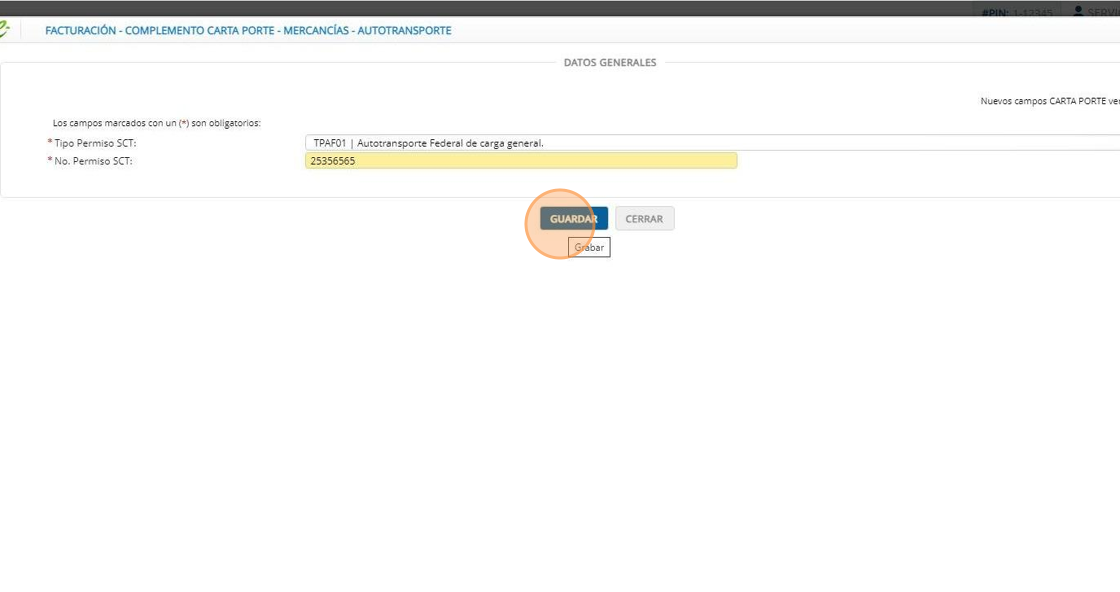
Tip: Al guardar la información, en la sección se habilitaran los siguientes 3 apartados: - Identificación Vehicular - Seguro - Remolques
7. En la sección de ¨IDENTIFICACION VEHICULAR¨ se debe de especificar las características del tipo de vehículo se esta utilizando para trasladar la mercancía junto con los datos del mismo.
Los campos que se deben de registrar son:
- Configuración Vehicular.
- Placa Vehicular.
- Año.
- Peso Bruto Vehicular.

8. En el campo ¨Configuración Vehicular¨, se debe de seleccionar del catálogo del SAT el tipo de vehículo se esta utilizando para transportar la mercancía.
Dentro de las opciones que se pueden visualizar, se puede apreciar que las opciones son descriptivas y muestra características especificas del tipo de vehículo.

9. Después de capturar el campo ¨Configuración Vehicular¨, se deben de registrar los demás campos de forma obligatoria y de tal manera completar la información del vehículo.

10. En el caso del campo ¨Peso Bruto Vehicular (T)¨ forma parte de los campos nuevos para la versión 3.0 del CCP, en el cual, consiste en registrar el peso del vehículo en toneladas y que debe de formar parte de los lineamientos de la Secretaria de Comunicaciones y Transporte.

11. Ya que haya capturado la información de este apartado, debe de darle click al botón de ¨GUARDAR¨ que se encuentra en dicha sección para poder registrar la información.

12. Ya que se haya guardado la información, el sistema habilita el campo ¨ELIMINAR IDENTIFICACION VEHICULAR¨ para eliminar la información dicha sección.

13. La siguiente sección que se habilito es la del ¨SEGURO¨ donde se debe de registrar la información de la aseguradora que este cubriendo el vehículo de cualquier accidente o incidente que presente.
Los campos que se deben de llenar:
- Aseguradora Resp. Civil (campo obligatorio)
- No. Póliza Resp. Civil (campo obligatorio)
- Aseguradora Med. Ambiente
- No. Póliza Med. Ambiente
- Aseguradora Carga
- No. Póliza Carga
- Prima

14. En la sección de ¨SEGURO¨ solo es obligatorio capturar los campos ¨Aseguradora Resp. Civil¨ y ¨No. Póliza Resp. Civil¨ y consiste en especificar la empresa aseguradora y el no. de póliza que cubre el vehículo.
Los demás campos solo se deben de registrar cuando apliquen conforme al vehículo que se emplea por el tipo de mercancía que se transporta.

15. Ya que se haya registrado toda la información, es importante darle click al botón de ¨GUARDAR¨ que pertenece a dicha sección.

16. De igual forma, existe en la sección de ¨SEGURO¨ la opción de ¨ELIMINAR SEGURO¨ para borrar toda la información guardada en dicho apartado.

17. En la aparte inferior de la ventana de captura, se encuentra la sección de ¨REMOLQUES¨ en el cual se debe de registrar siempre y cuando en la aplique con el vehículo registrado.

18. La sección de ¨REMOLQUES¨ aplica exclusivamente cuando se este registrando un vehículo, en el campo ¨Configuración Vehicular¨ que tenga en su descripción la palabra REMOLQUE o SEMIRREMOLQUE.

19. Dentro de la sección de ¨REMOLQUES¨ se deben de registrar los siguientes campos:
- Subtipo Remolque
- Placa
Donde se debe de especificar el tipo de remolque o semirremolque contiene el vehículo con si número de placa.

20. Ya que se haya capturado esta información, se le debe de dar click al botón de ¨GUARDAR¨ para poder registrar la información.
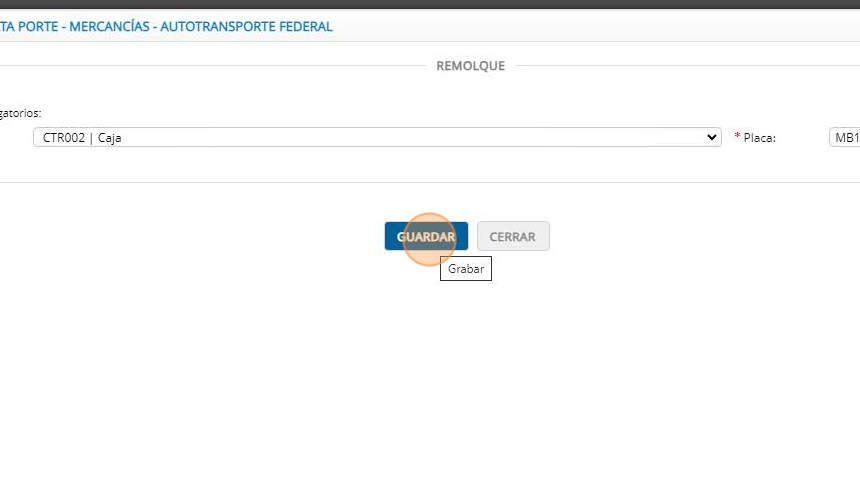
21. Ya que se haya guardado la información del remolque, se le debe de dar click al botón de ¨CERRAR¨ para concluir el proceso de captura de la información del autotransporte.
De esta forma se concluye con el manual de la vía del autotransporte.
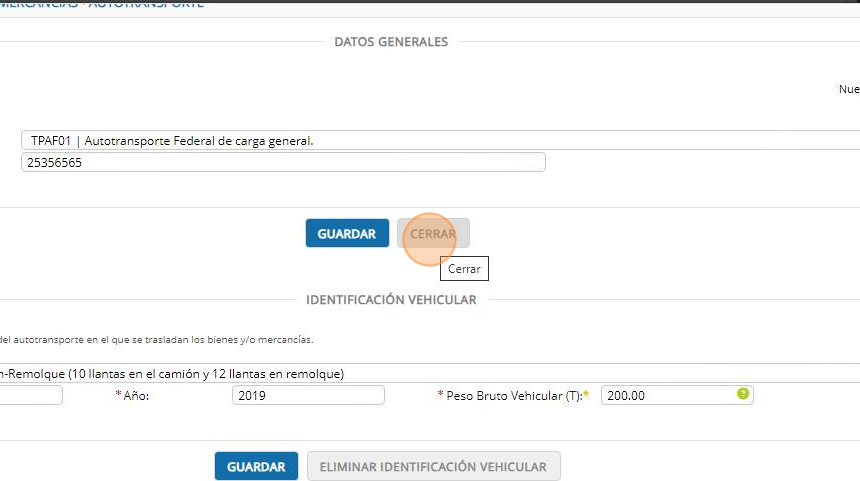
¿Le fue útil este artículo?
¡Qué bueno!
Gracias por sus comentarios
¡Sentimos mucho no haber sido de ayuda!
Gracias por sus comentarios
Comentarios enviados
Agradecemos su iniciativa, e intentaremos corregir el artículo